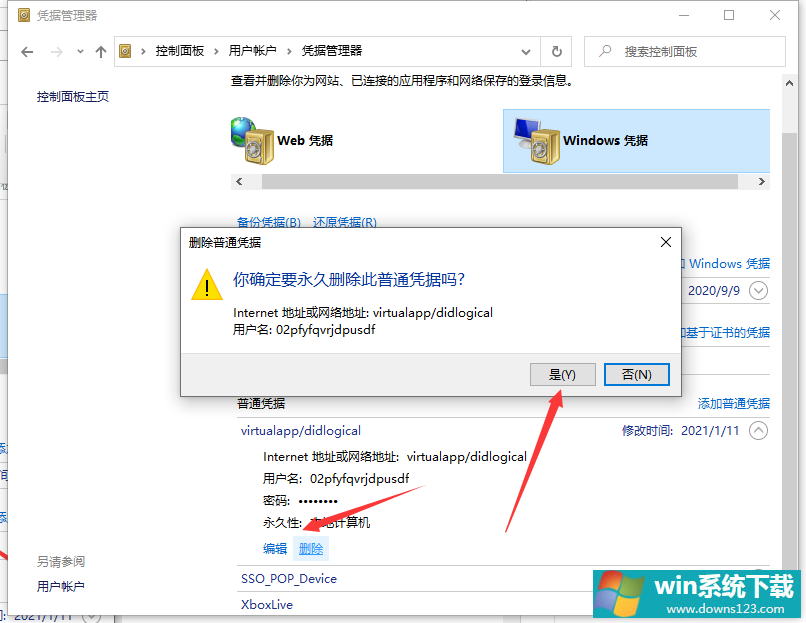Win10专业版怎么取消网络凭据?
分类:win10教程 2021-08-08
导读: Win10专业版怎么取消网络凭据?--网络凭据是为了方便用户访问网络资源存储在本机的帐户和密码,它可以让用户无须输入帐户和密码就可以访问。那么用户如果不想让网络凭据继续使用的话,要怎么取消呢?一起来学习下吧。 Win10专业版怎么取消...
网络凭据是为了方便用户访问网络资源存储在本机的帐户和密码,它可以让用户无须输入帐户和密码就可以访问。那么用户如果不想让网络凭据继续使用的话,要怎么取消呢?一起来学习下吧。
Win10专业版怎么取消网络凭据?
1、在左下角的搜索框搜索控制面板。
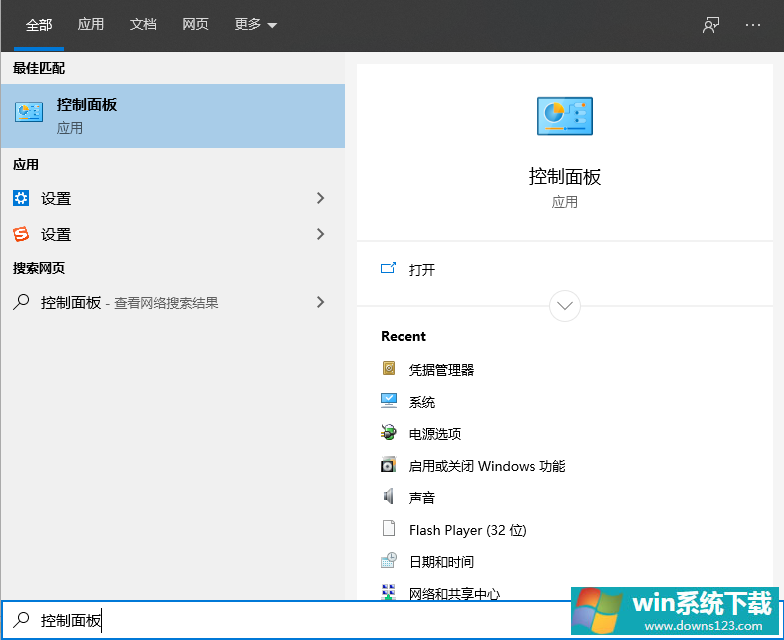
、
2、进入控制面板之后点击用户账户。
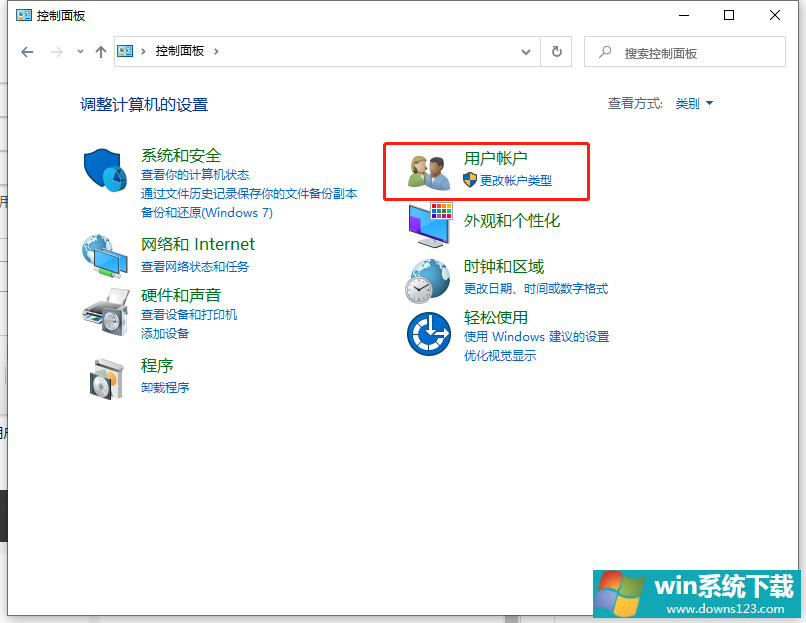
3、然后在点击凭据管理器。
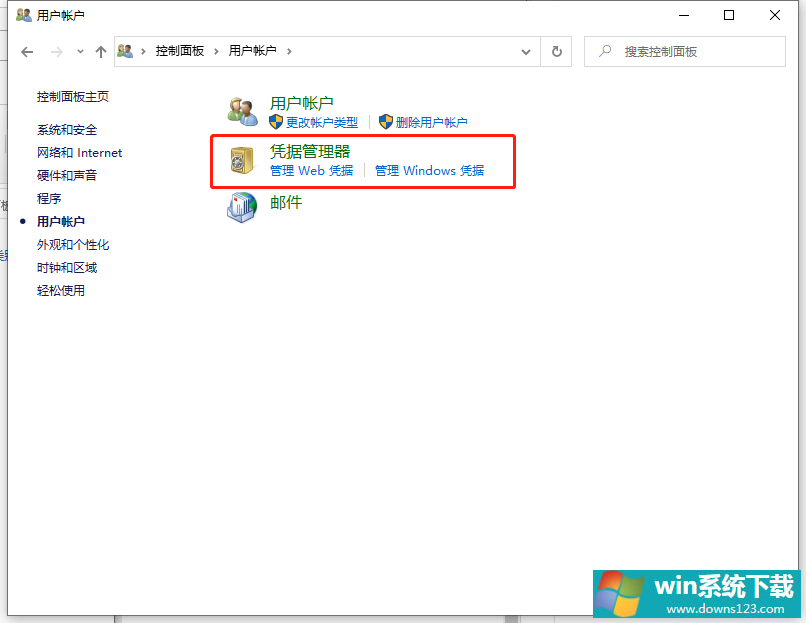
4、进入之后点击windows凭据。
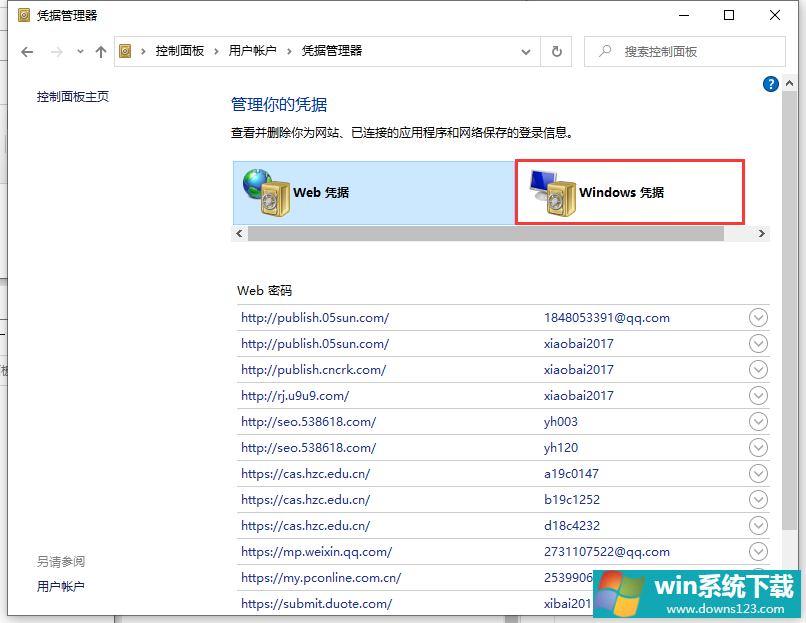
5、在要取消的网络凭据上点下拉按钮。
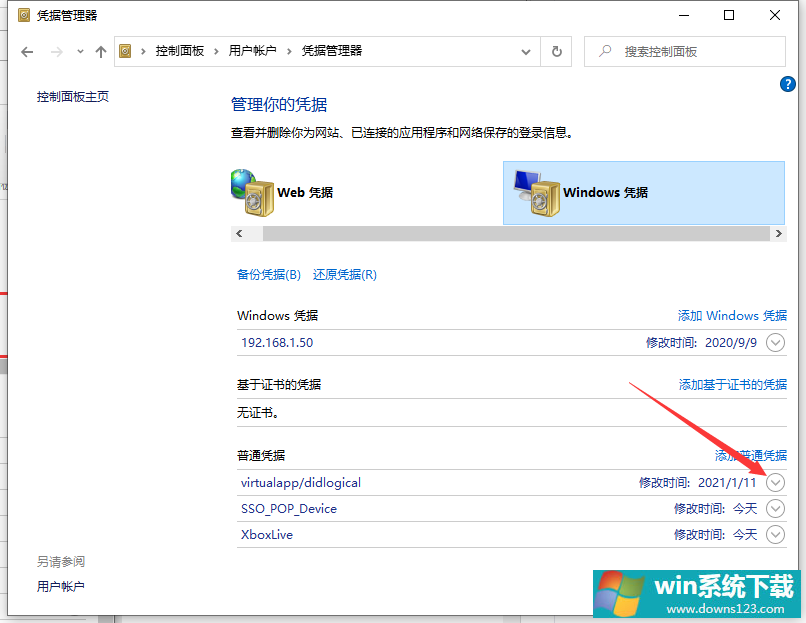
6、之后会看到编辑和删除按钮,点击删除即可。